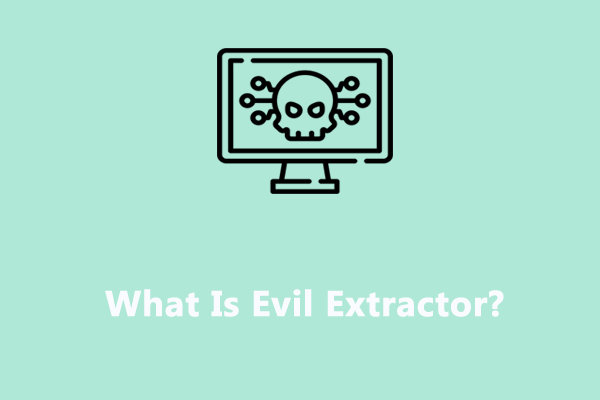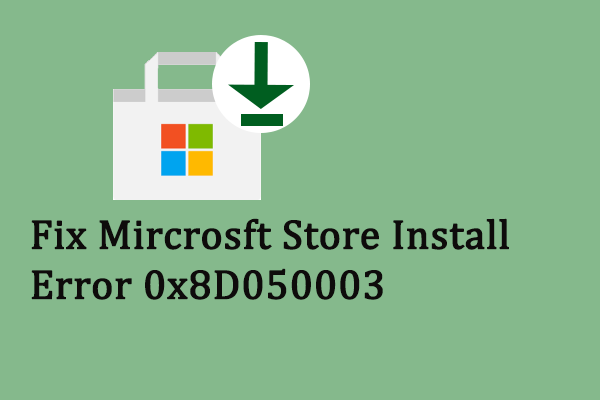(3 шага) Как аварийно перезагрузить Windows 10/11?
Что вы будете делать, чтобы перезагрузить компьютер, когда он зависнет? Windows 10/11 предлагает вам аварийный перезапуск, чтобы принудительно закрыть все открытые программы, а затем вы можете срочно выключить или перезагрузить компьютер. В этом посте на веб-сайте MiniTool мы дадим вам полное руководство о том, как аварийно перезагрузить Windows 10 и как аварийно выключить компьютер.
Аварийный перезапуск/выключение Windows 10
Как вы выключите или перезагрузите компьютер, когда он находится в некоторых чрезвычайных ситуациях? Хотя нажатие физической кнопки питания — хороший способ сделать это, это приведет к повреждению вашей системы.
В этом случае вы можете выполнить аварийное завершение работы или перезагрузку Windows. Во время аварийного перезапуска/выключения операционная система завершит работу всех запущенных приложений, не предлагая вам сохранить несохраненные данные.
Поскольку аварийный перезапуск Windows 10 не сохранит открытые данные, необходимо создавать ежедневную резервную копию ваших рабочих файлов. После использования аварийной перезагрузки для перезагрузки зависшего компьютера эти резервные копии пригодятся, то есть вы можете использовать резервные копии для быстрого восстановления ваших файлов. Вот как создать резервную копию по расписанию с помощью бесплатного программного обеспечения для резервного копирования — MiniTool ShadowMaker:
Шаг 1. Запустите эту бесплатную программу и перейдите на Резервное копирование страница.
Шаг 2. На этой странице вы можете:
- Выберите источник файла: перейдите к ИСТОЧНИК > Папки и файлы.
- Выберите путь хранения резервной копии: перейдите к МЕСТО НАЗНАЧЕНИЯ.
- Создайте автоматическую резервную копию: нажмите Параметры > включить Настройки расписания вручную> установите для резервного копирования ваших документов в определенное время дня/недели/месяца.

Шаг 3. Нажмите на Резервное копирование сейчас или Резервное копирование позже в соответствии с вашими реальными потребностями.
Как аварийно перезагрузить/выключить Windows 10/11?
Предупреждение. Экстренный перезапуск следует выполнять с осторожностью, так как он быстро выключит компьютер, не предложив сохранить какие-либо открытые в данный момент документы.
Шаг 1. Нажмите кнопку Ctrl + Альт + Удалить клавиши, чтобы вызвать экран параметров безопасности.
Шаг 2. Нажмите и удерживайте Ctrl клавишу и нажмите власть значок на выбор Перезагрузить/выключить в правом нижнем углу.

Шаг 3. Windows сообщит вам о необходимости экстренного перезапуска. Ударять ХОРОШО для подтверждения действия.
Бонусные советы: другие способы быстрой перезагрузки компьютера
Вариант 1: через меню быстрого доступа Windows
Нажимать Победить + Икс открыть Прямая ссылка меню > нажмите кнопку U клавиша > нажать р ключ.
Вариант 2: через Alt+F4
Нажимать Альт + F4 чтобы закрыть текущую активную программу или приложение > нажмите Альт + F4 снова, чтобы открыть Выключить Windows диалог > выбрать Перезапуск из выпадающего меню.
Заключительные слова
Выполнение чрезвычайной ситуации намного безопаснее, чем простое отключение источника питания компьютера или нажатие физической кнопки питания, поэтому оно заслуживает попытки, когда ваше устройство зависает. Кроме того, создание резервной копии по расписанию с помощью MiniTool ShadowMaker также важно для предотвращения случайной потери данных.